u装机v7pe系统备份加密系统镜像教程
来源:www.uzhuangji.cn 发布时间:2014-12-06 07:56
通常情况下电脑用户们并不会去给系统镜像加密,但是不加密的系统镜像很容易被人篡改,那么当用户们制作好了u装机u盘启动盘之后,该如何利用u装机pe系统来备份有加密的系统镜像呢?下面就一起来看看u装机v7pe系统备份加密系统镜像教程,教会你如何备份有加密的系统镜像。
1.将制作好的u装机u盘启动盘插入usb接口(台式用户建议将u盘插在主机机箱后置的usb接口上),然后重启电脑,出现开机画面时,通过使用启动快捷键引导u盘启动进入到u装机主菜单界面,选择“【07】运行MaxDos工具箱增强版菜单”;回车确认,如下图所示

2.移动光标选择“【01】运行MaxDos9.3工具箱增强版C”回车确认。如下图所示
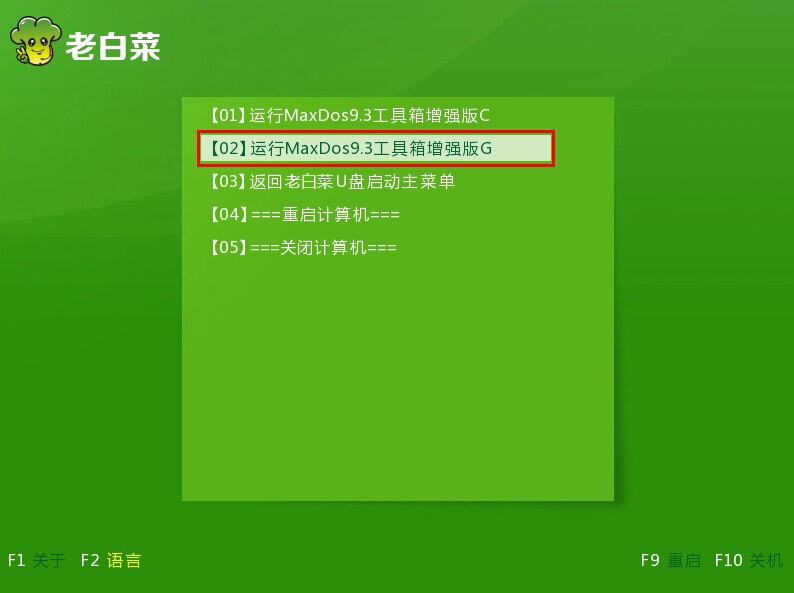
3.选择“A.MAXDOS工具箱&MAXDOS TOOL BOX.”回车确认。如下图所示
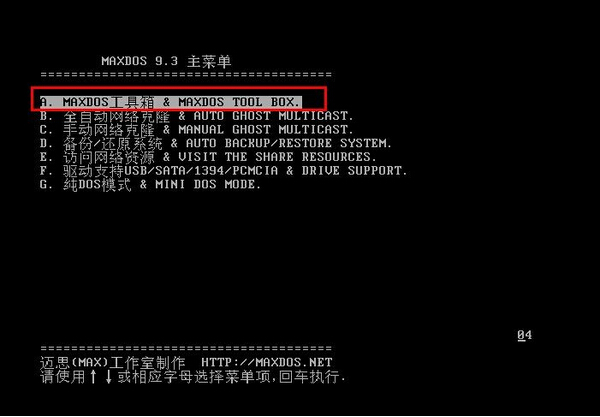
4.输入“ghost -pwd”回车确认进入系统备份界面。如下图所示
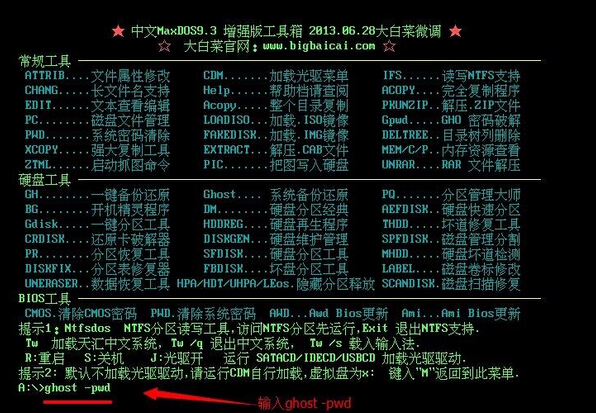
5.这里需要回车确认“OK”进入下一步操作。如下图所示
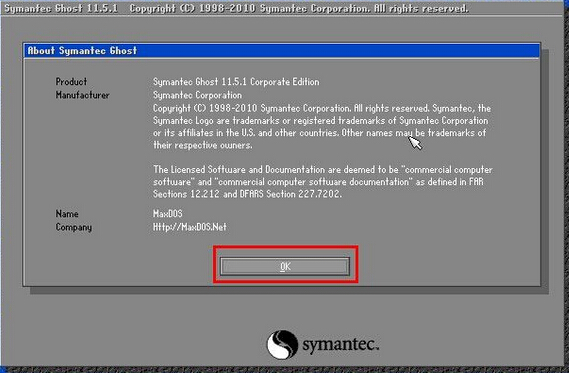
6.点击打开“local——partition——to image”选项进入下一步操作。如下图所示
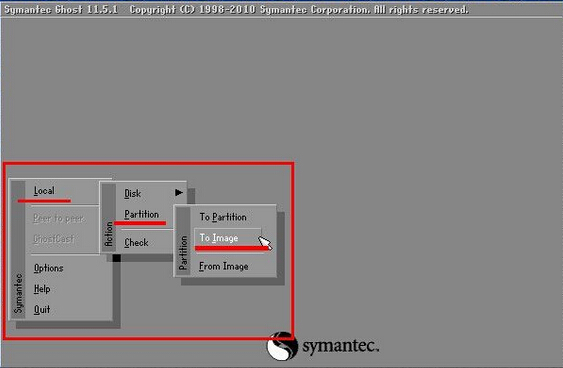
7.如果当前计算机中有多个硬盘时,请选择其中需要备份系统的文件所在硬盘位置,再点击“ok”按钮。如下图所示
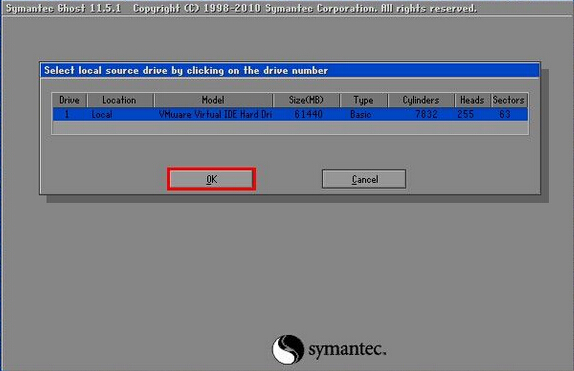
8.单击选择系统文件所在的磁盘,再点击“ok”按钮,如下图所示
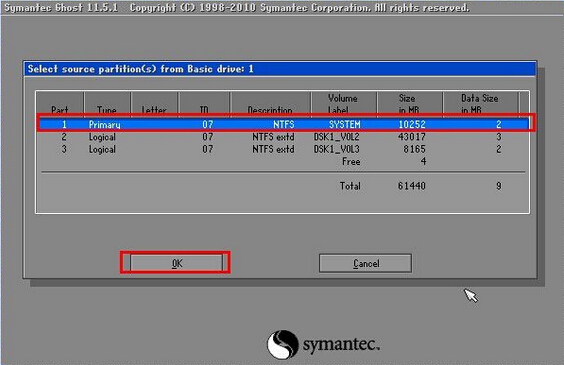
9.点击选择系统镜像要保存的路径,并为其命名,再点击“save”按钮。如下图所示
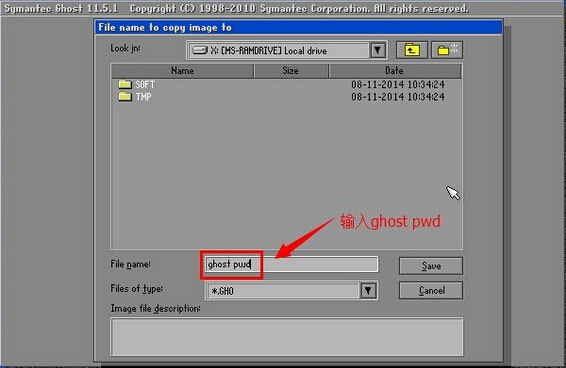
10.输入你所想要设置的密码回车OK。如下图所示
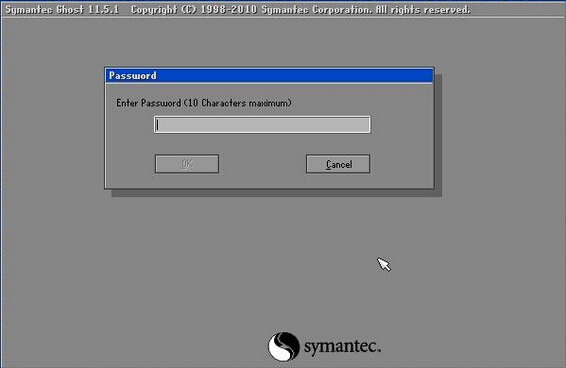
11.选择“Fast”回车确认。如下图所示
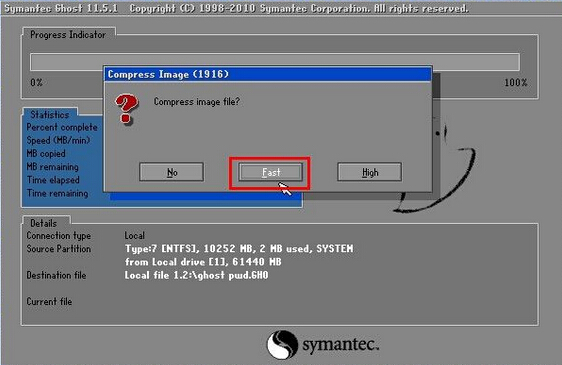
12.选择“Yes”回车确认完成操作。如下图所示
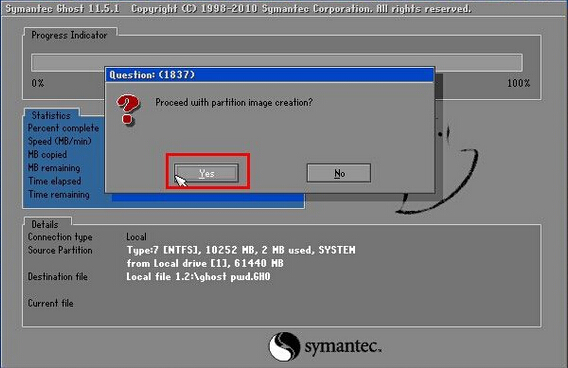
以上就是u装机v7pe系统备份加密系统镜像教程,有遇到此类情况的用户可以尝试以上的u装机使用教程操作看看,希望以上的u装机使用教程可以给大家带来更多的帮助。
推荐阅读
"微星gs63 8re-001cn笔记本怎么使用u装机u盘启动盘安装win8系统"
- 三星350xaa笔记本如何使用u装机u盘启动盘安装win7系统 2021-07-30
- 惠普pavilion x360 13-u000笔记本怎么使用u装机u盘启动盘安装win7系统 2021-07-29
- 神舟优雅x5笔记本怎么使用u装机u盘启动盘安装win10系统 2021-07-29
- 惠普envy x2 12-g018nr笔记本怎么使用u装机u盘启动盘安装win8系统 2021-07-29
机械革命深海幽灵z1笔记本怎么使用u装机u盘启动盘安装win7系统
- 海尔简爱 1406w笔记本如何使用u装机u盘启动盘安装win7系统 2021-07-27
- 墨舞tx40笔记本如何使用u装机u盘启动盘安装win10系统 2021-07-27
- 联想ideapad 500s-15-ifi笔记本如何使用u装机u盘启动盘安装win8系统 2021-07-27
- 中柏ezbook s4笔记本怎么使用u装机u盘启动盘安装win10系统 2021-07-26
u装机下载
更多-
 u装机怎样一键制作u盘启动盘
u装机怎样一键制作u盘启动盘软件大小:358 MB
-
 u装机超级u盘启动制作工具UEFI版7.3下载
u装机超级u盘启动制作工具UEFI版7.3下载软件大小:490 MB
-
 u装机一键u盘装ghost XP系统详细图文教程
u装机一键u盘装ghost XP系统详细图文教程软件大小:358 MB
-
 u装机装机工具在线安装工具下载
u装机装机工具在线安装工具下载软件大小:3.03 MB










